Como instalar e atualizar a versão mais recente do firmware da câmera Sony

Seja você um fotógrafo profissional ou um amador, a última coisa que você quer é que sua câmera Sony apresente um defeito repentino quando você está no meio da filmagem de uma bela cena.
Na maioria das vezes, essas falhas ocorrem devido a um firmware desatualizado . Se for esse o caso, é importante saber como atualizar o firmware da câmera Sony para a versão mais recente.

Método passo a passo para atualizar a versão mais recente do firmware da câmera Sony
Mas antes de prosseguir, certifique-se de que a bateria de sua câmera está totalmente carregada, caso contrário, sua câmera ficará inoperante se a bateria acabar repentinamente no meio das atualizações de firmware.
Siga estas etapas para a atualização do firmware :
Verifique a versão atual do firmware da sua câmera Sony
Basta ligá-lo, pressionar o botão de menu e ir até o ícone da caixa de ferramentas para o menu de configuração. Procure e selecione a opção VERSÃO para exibir a versão atual do firmware da câmera.
Visite esupport.sony.com
Digite o número do modelo da câmera ou use a opção “Selecione seu tipo de produto” na tela para obter os detalhes do número do modelo específico de sua câmera. Você pode procurar esse detalhe na etiqueta localizada abaixo da câmera se não tiver certeza do número do modelo.
Escolha o firmware da sua câmera
Ao chegar na página da Web específica da câmera, role para baixo e procure a seção Downloads. Use a caixa suspensa para escolher o sistema operacional do seu computador. Depois de escolher o sistema operacional correto do computador, você verá o link para o firmware adequado. Clique no link para o firmware da sua câmera.
Baixe a nova versão do firmware da sua câmera Sony
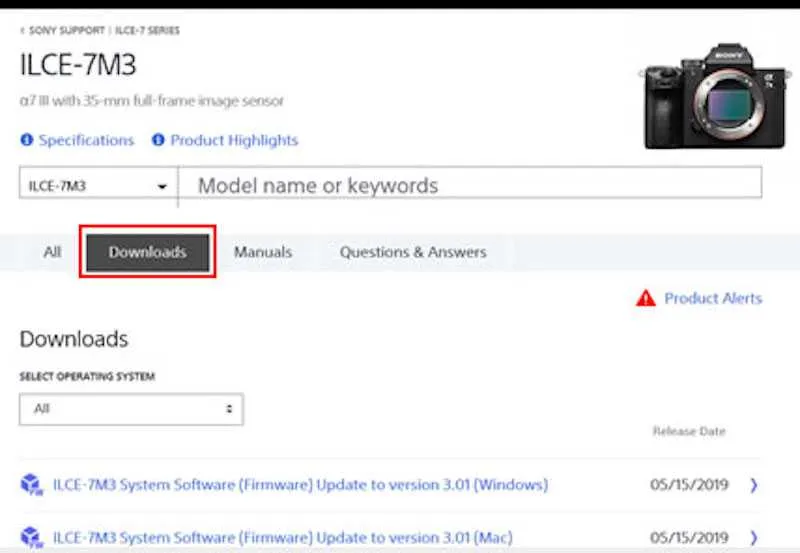
Clique no botão Download na página de atualização do software do sistema. Baixe este software para o seu PC e lembre-se de onde você o salvou.
Após o download, procure e clique duas vezes no arquivo para iniciar o System Software Updater.
Configure sua câmera Sony para atualização de firmware
Desligue a câmera e remova o cartão de memória. Não conecte seu PC à sua câmera antes de ser instruído a fazê-lo.
Ligue a câmera e pressione o botão Menu. Escolha o ícone da caixa de ferramentas para o menu de configuração e verifique se a conexão USB da câmera está definida para armazenamento em massa.
Conecte sua câmera ao seu PC com o cabo USB que a acompanha. Você pode usar o USB C ou o Micro USB se sua câmera tiver ambos para prosseguir com a atualização do firmware.
Siga as instruções para instalar a atualização de firmware da câmera Sony
A janela do atualizador de software do sistema da câmera aparecerá na tela do PC após a conexão USB ser feita com a tela da câmera mostrando a mensagem “Siga as instruções do computador”.
Siga as instruções na tela do PC para iniciar a atualização do firmware. Nunca desconecte o cabo USB ou desligue sua câmera até terminar o processo de atualização.
O processo pode levar 10 minutos ou mais, dependendo do tipo específico da atualização. A tela do seu computador mostrará um indicador de status. Clique no botão Concluir na tela após a conclusão do processo de atualização. Não remova o cabo USB ainda.
Pare a conexão USB depois que a tela LCD da câmera mostrar “Camera Update Complete”. Clique no ícone para remover o hardware na bandeja de tarefas no canto inferior direito da tela do Windows.
Desconecte o cabo USB do computador e da câmera. Siga as instruções na tela LCD da câmera para concluir a atualização. Pode ser necessário desligar a câmera, remover e reinserir a bateria e ligar a câmera novamente.
Siga as etapas acima para atualizar sua câmera Sony para a versão mais recente de seu firmware.



Deixe um comentário